原来 kindle 电子传书这么简单
发布时间:2025-09-07 20:59:58
原来 kindle 电子传书这么简单
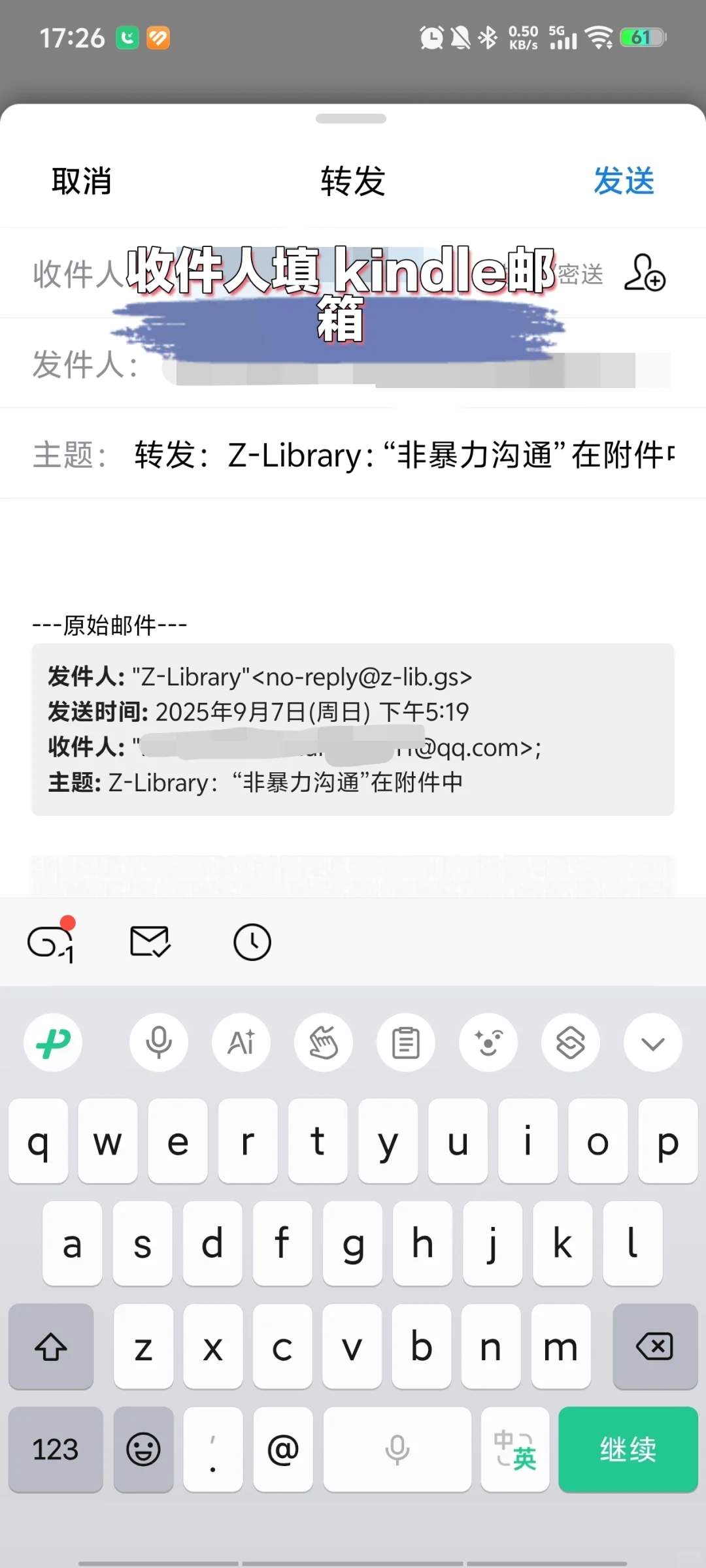
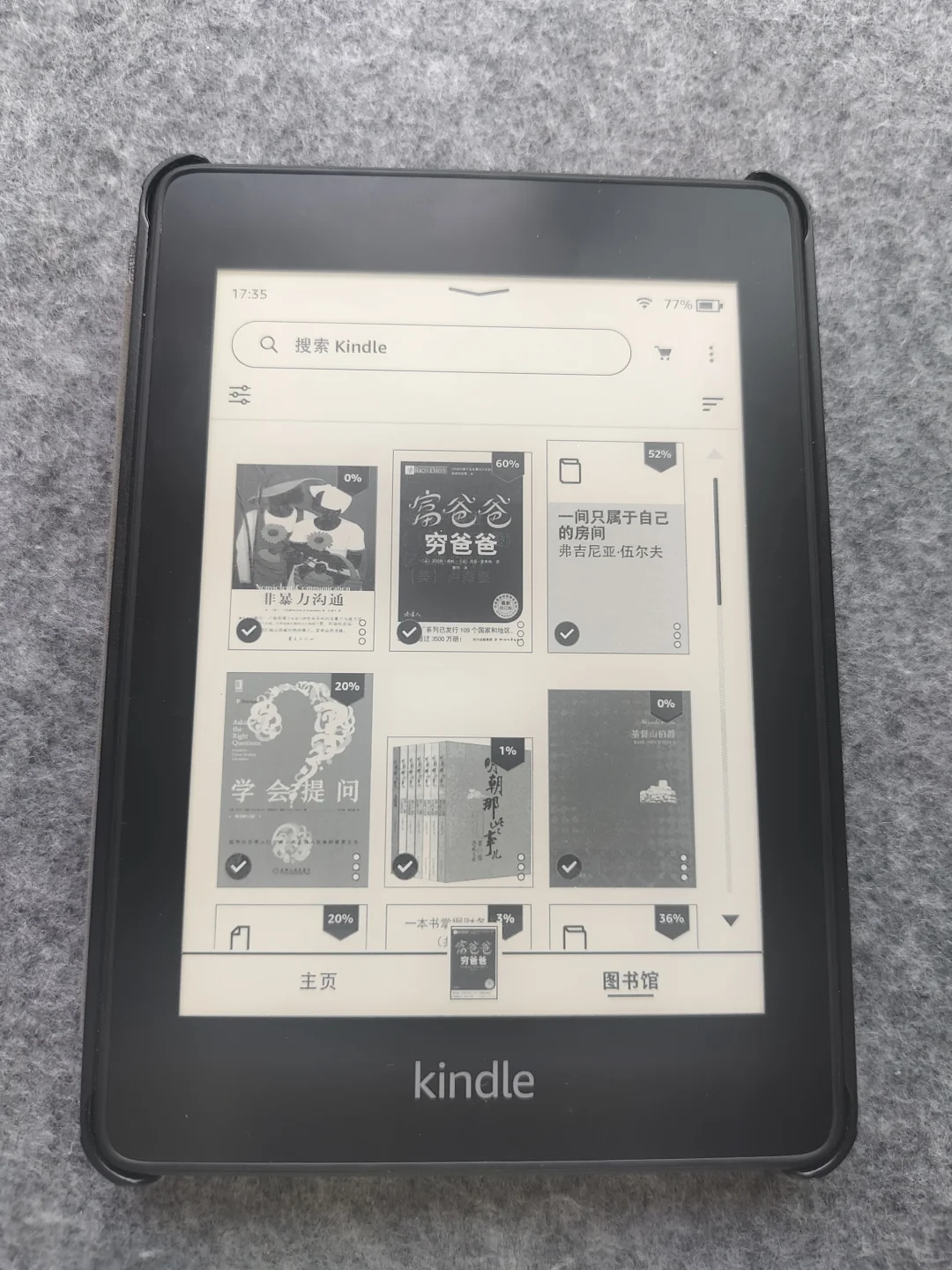
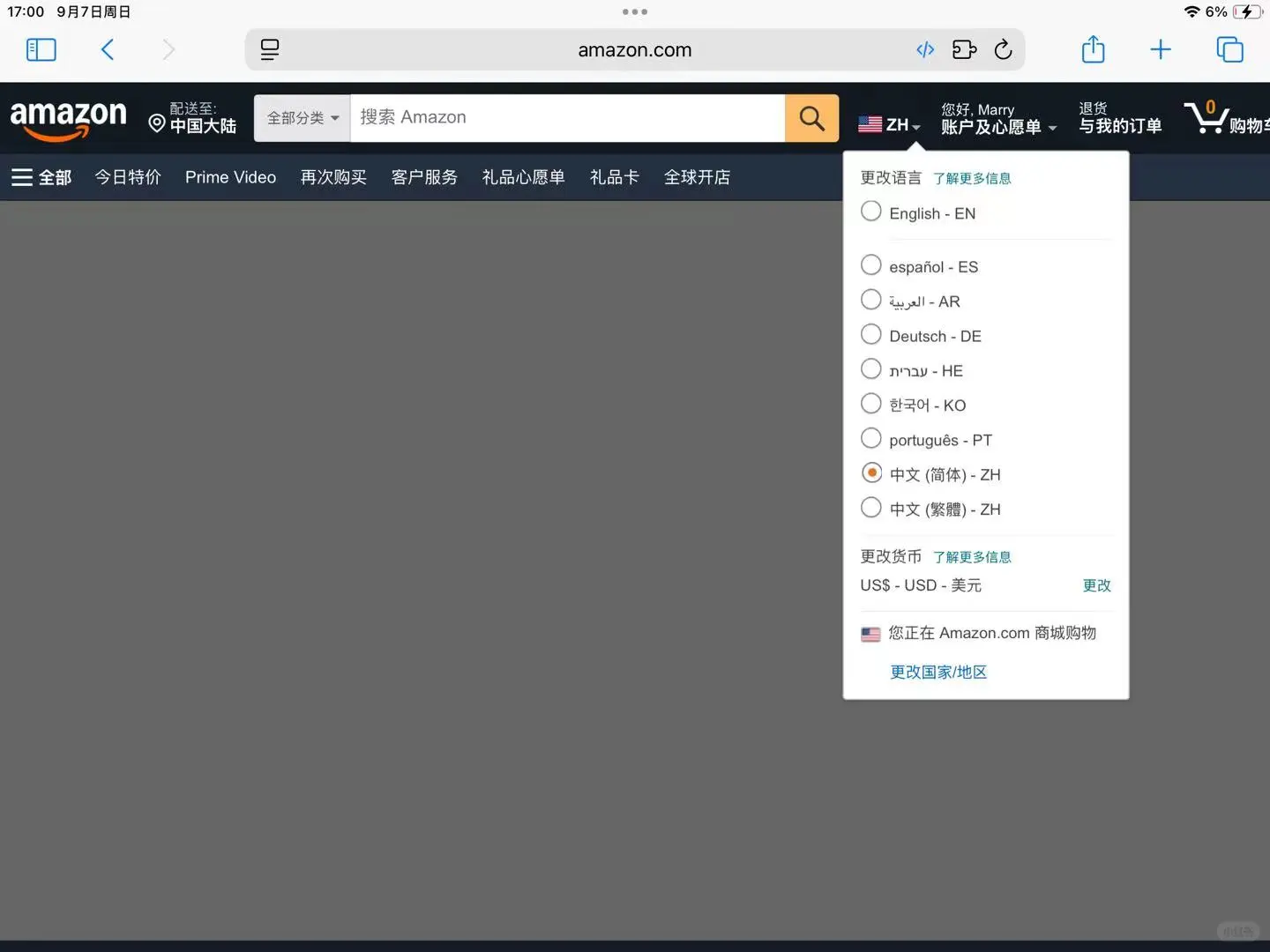

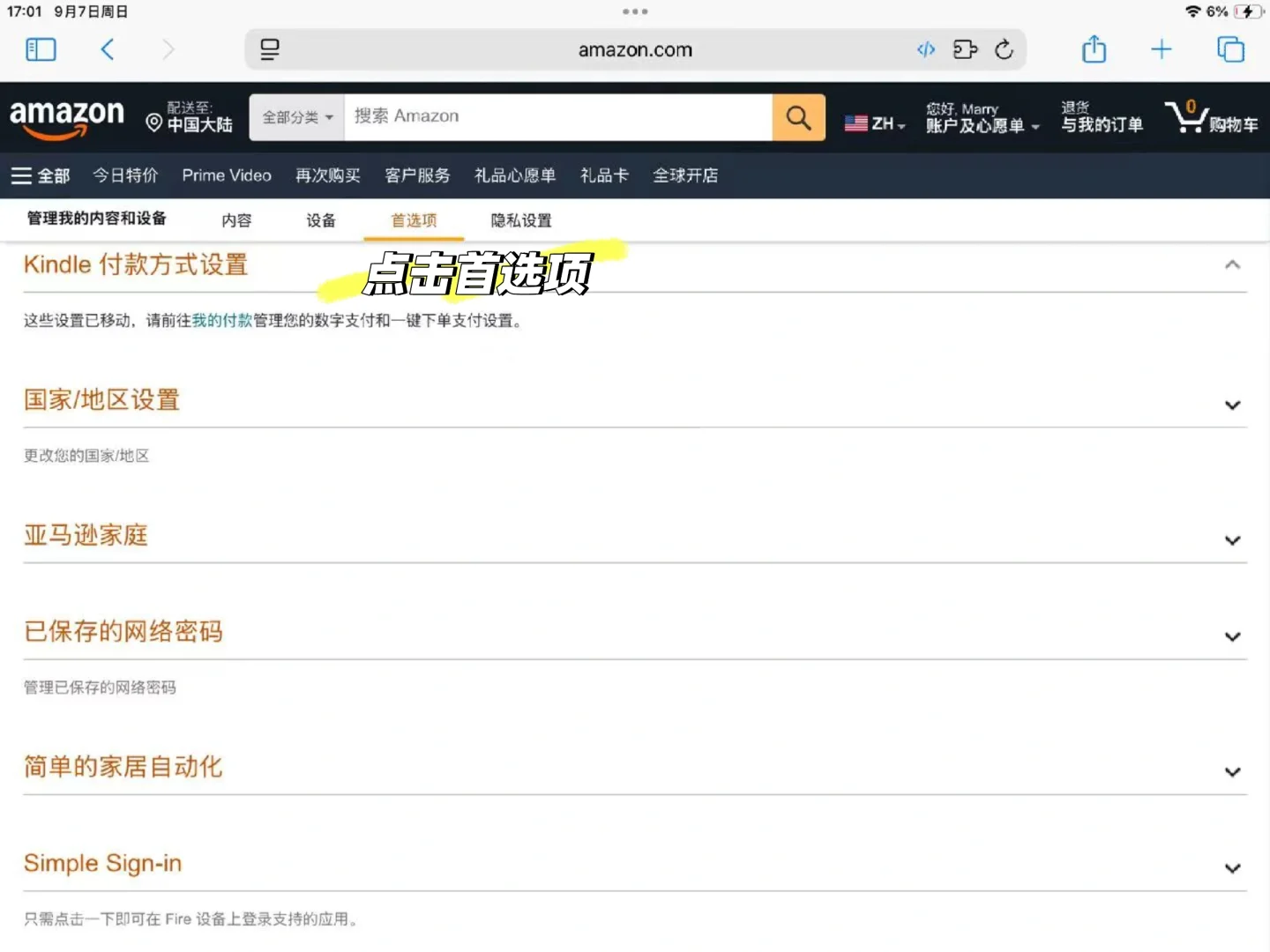
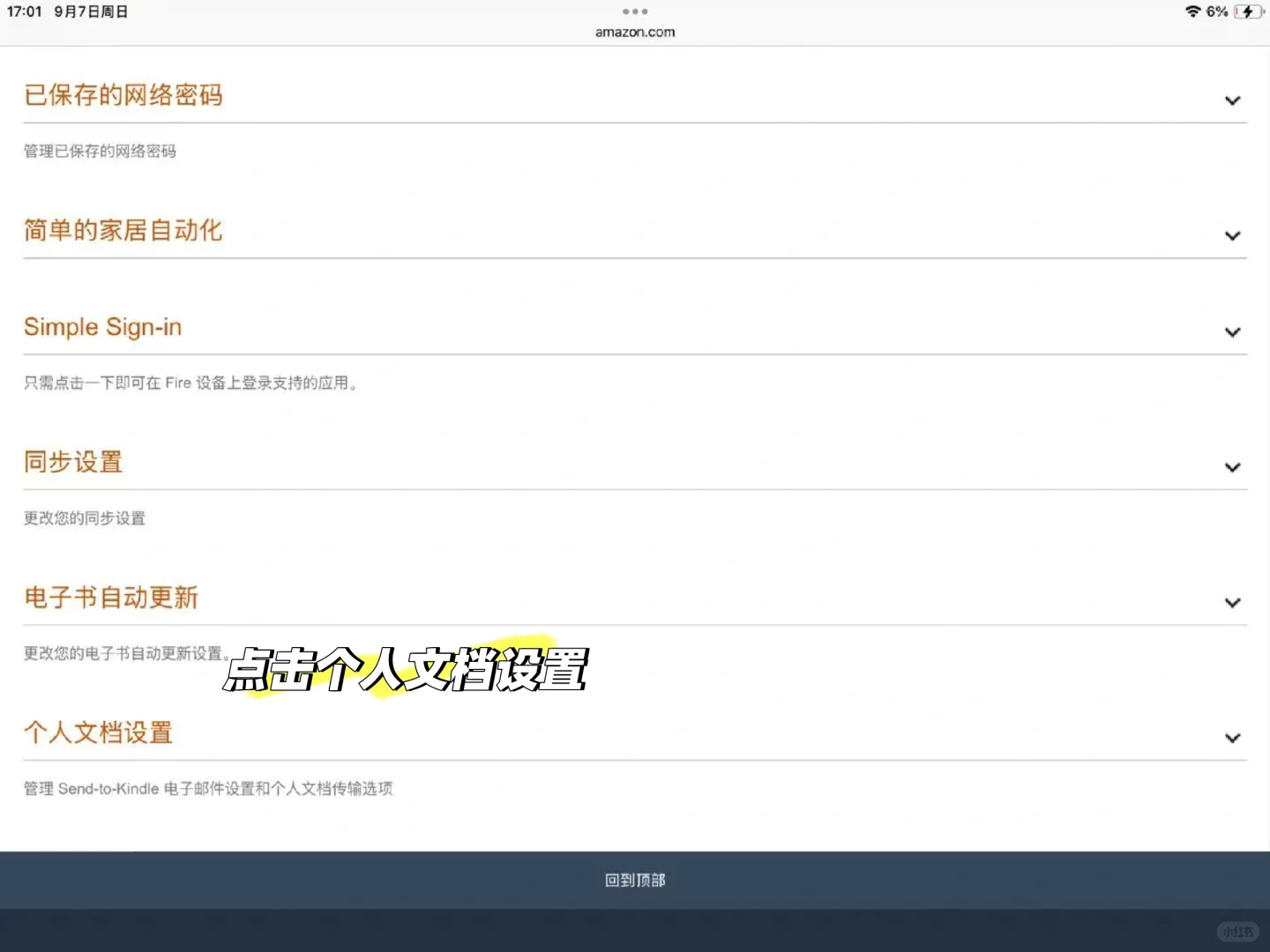
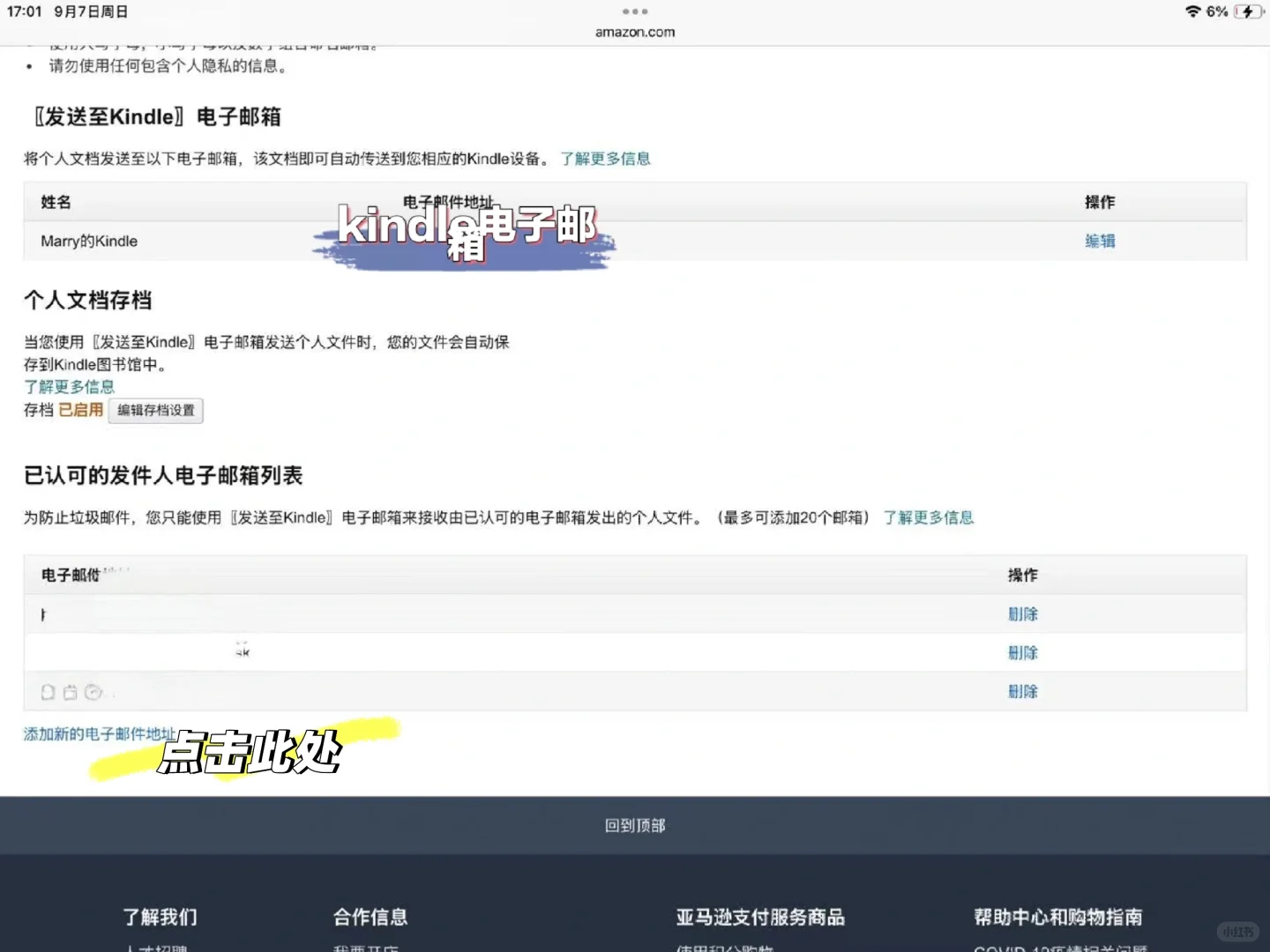
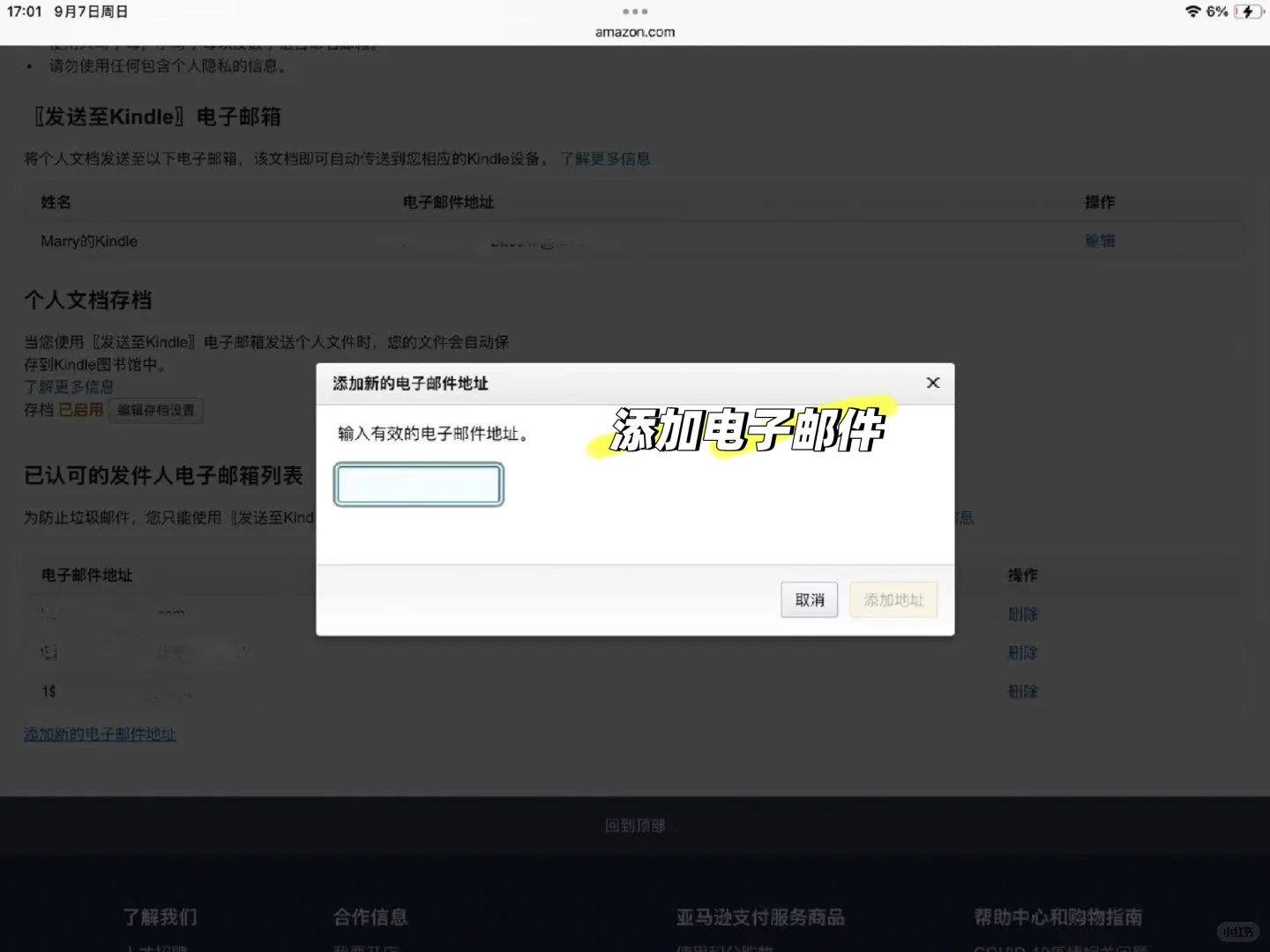
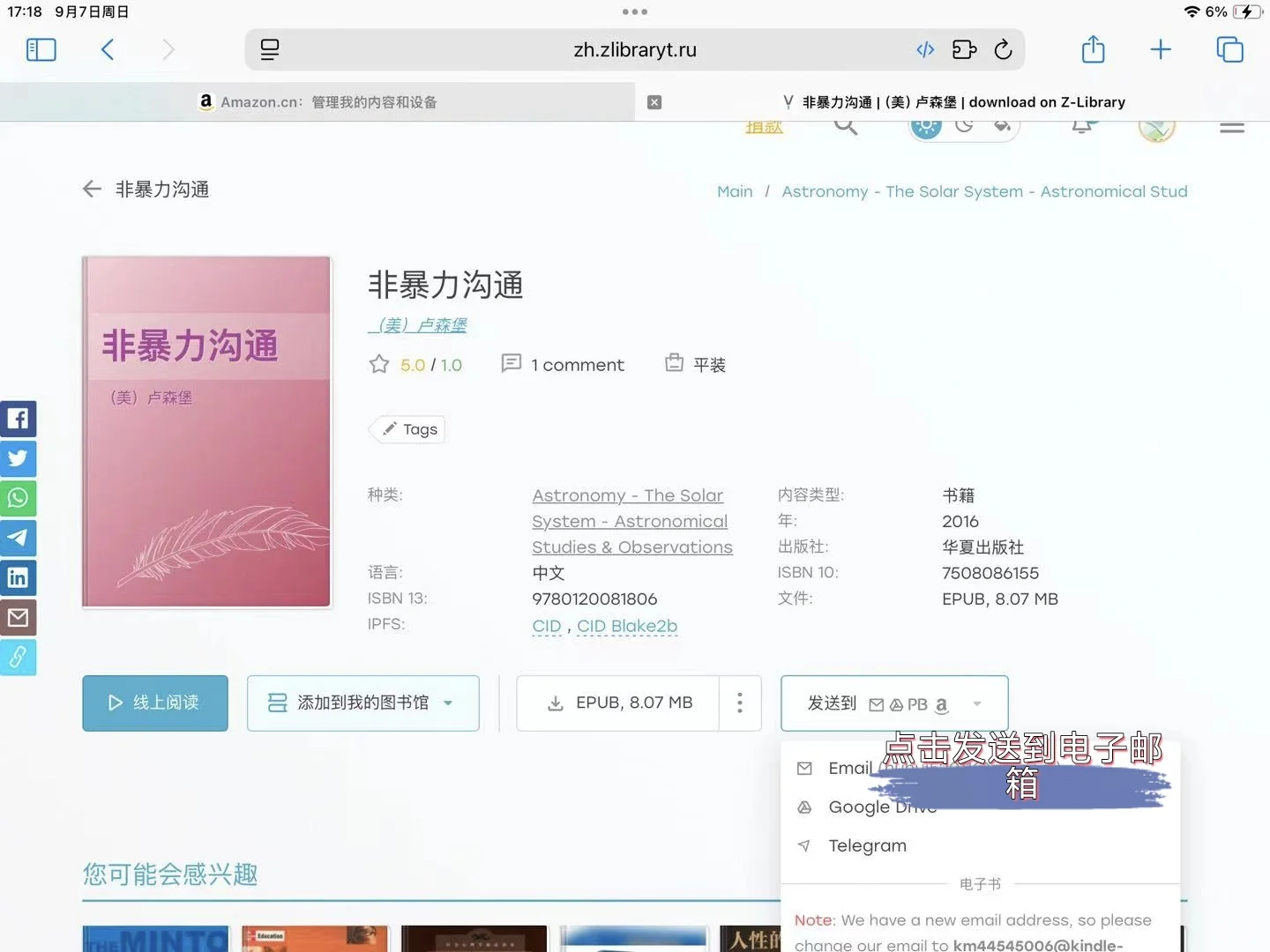
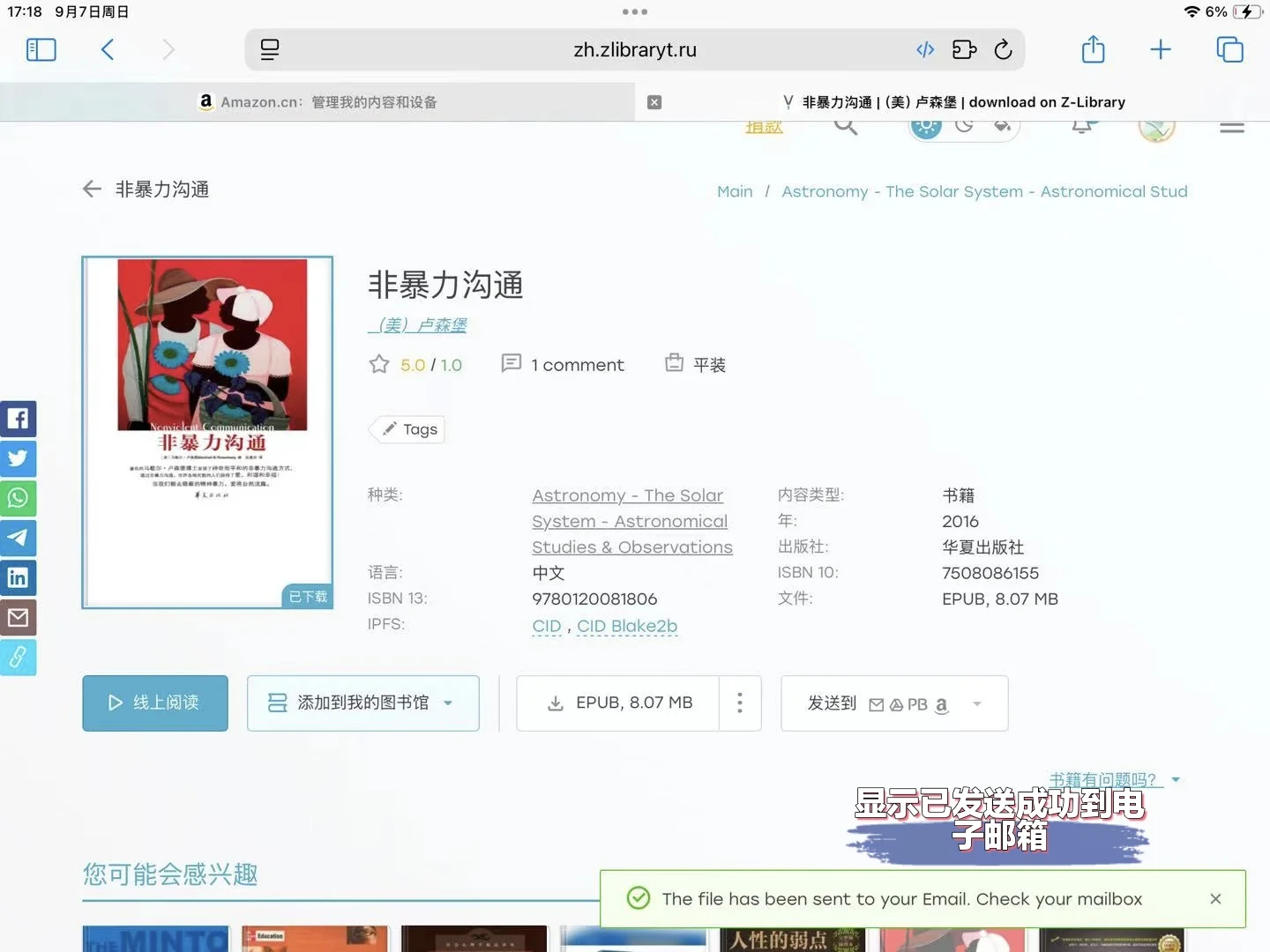
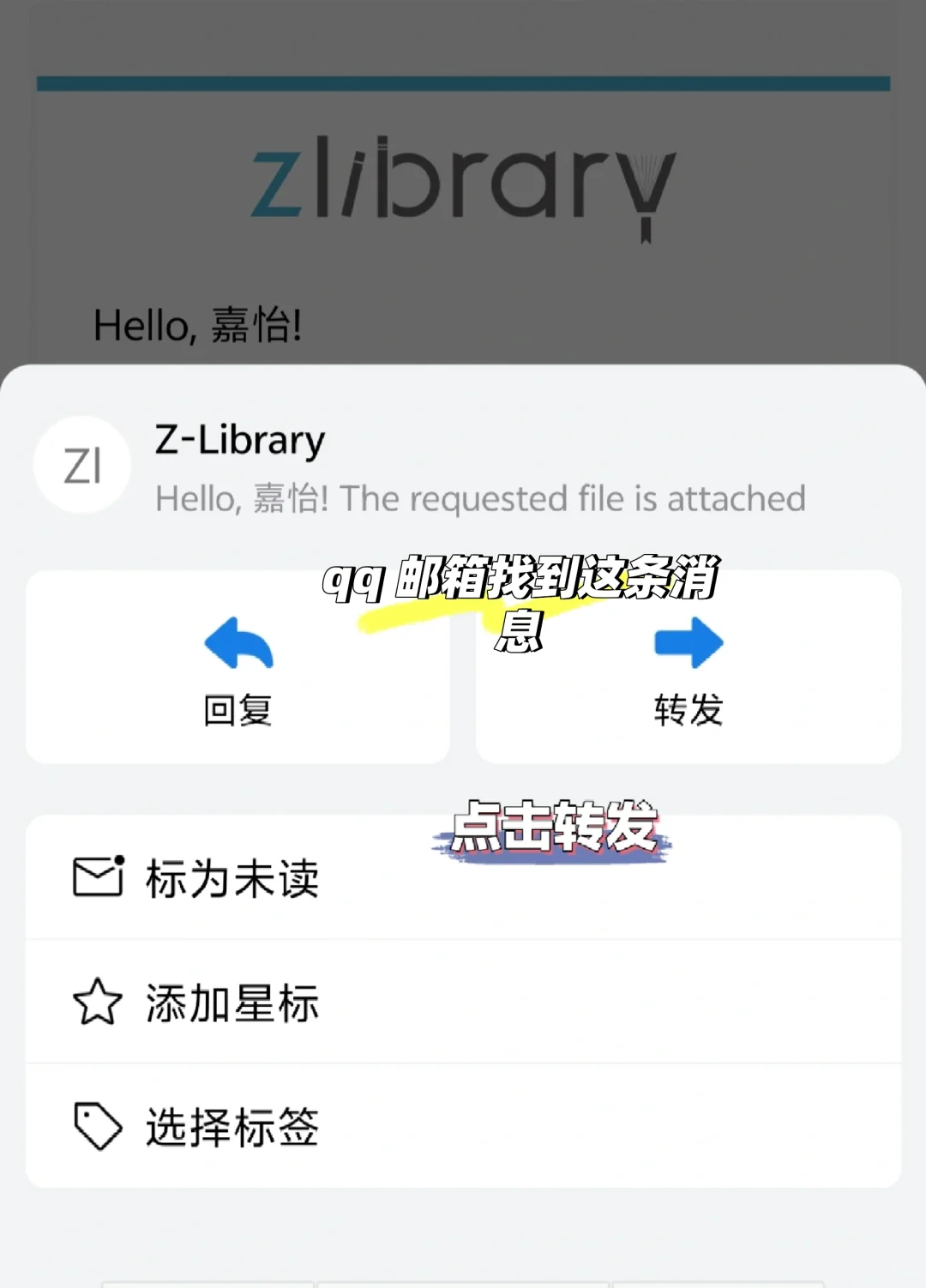
1️⃣邮箱传书(挺方便)\n1. 申请 kindle 账号:选择地区美国➡️邮箱选 qq 邮箱或者其他(我试了两次,像 198…@qq.com 全是数字的传书不一定成功,最好注册以数字➕英文的形式,没有的话可以先在 qq 邮箱用微信注册一个新的)➡️之后就登录\n2.登录亚马逊平台(设置电子邮箱可发送至 kindle 电子邮箱)\n进入 https://www.amazon.com➡️设置成中文,登录账号➡️打开内容和设备➡️点击首选项➡️点击个人文档设置➡️点击添加新的电子邮箱地址,可增加多个➡️填入qq邮箱地址\n3.找书传书\n找到 zlibrary➡️登录(每天免费下载 10 本书)➡️下载到本地或者下载到邮箱\n选择一:下载到本地(equb 格式)➡️找到 qq 邮箱 app➡️申请发邮件,增加书籍附件发送到 kindle (相当于你日常发文件给你的同事或者领导)\n选择二:下载到邮箱(mobi 或者 equb 格式最好)如图八➡️打开邮箱找到收到的消息,转发到 kindle如图九图十\n⚠️:kindle 邮箱是否正确,对照 kindle 阅读器上和平台上的邮箱(图6中邮箱)是否一致,不一致可以两个都试一下,我试的平台上的邮箱账号是成功的。\n \n2️⃣数据线传输(要有💻)\n🈚️:pxx 买线很便宜\n电脑💻传输教程:插入电脑(类似插入 u 盘)➡️下载想要的书籍➡️将资源复制到 kindle 那个盘里的 document 的文件里➡️等待传输(更详细的内容请看其他人的小破站教程)\n⚠️ 我试了下 mobi 格式可传输成功\n \nbut我用了一晚上的时间才搞通,其实挺简单的,但总会遇到小插曲,这是我写的比较全的我自己会比较实用的教程,先开始觉得用线方便后来还是觉得电子邮箱比较快,希望大家都能够成功看书有个很好的体验!#kindle #阅读记录 #电子书 #电子书自由 #墨水屏
